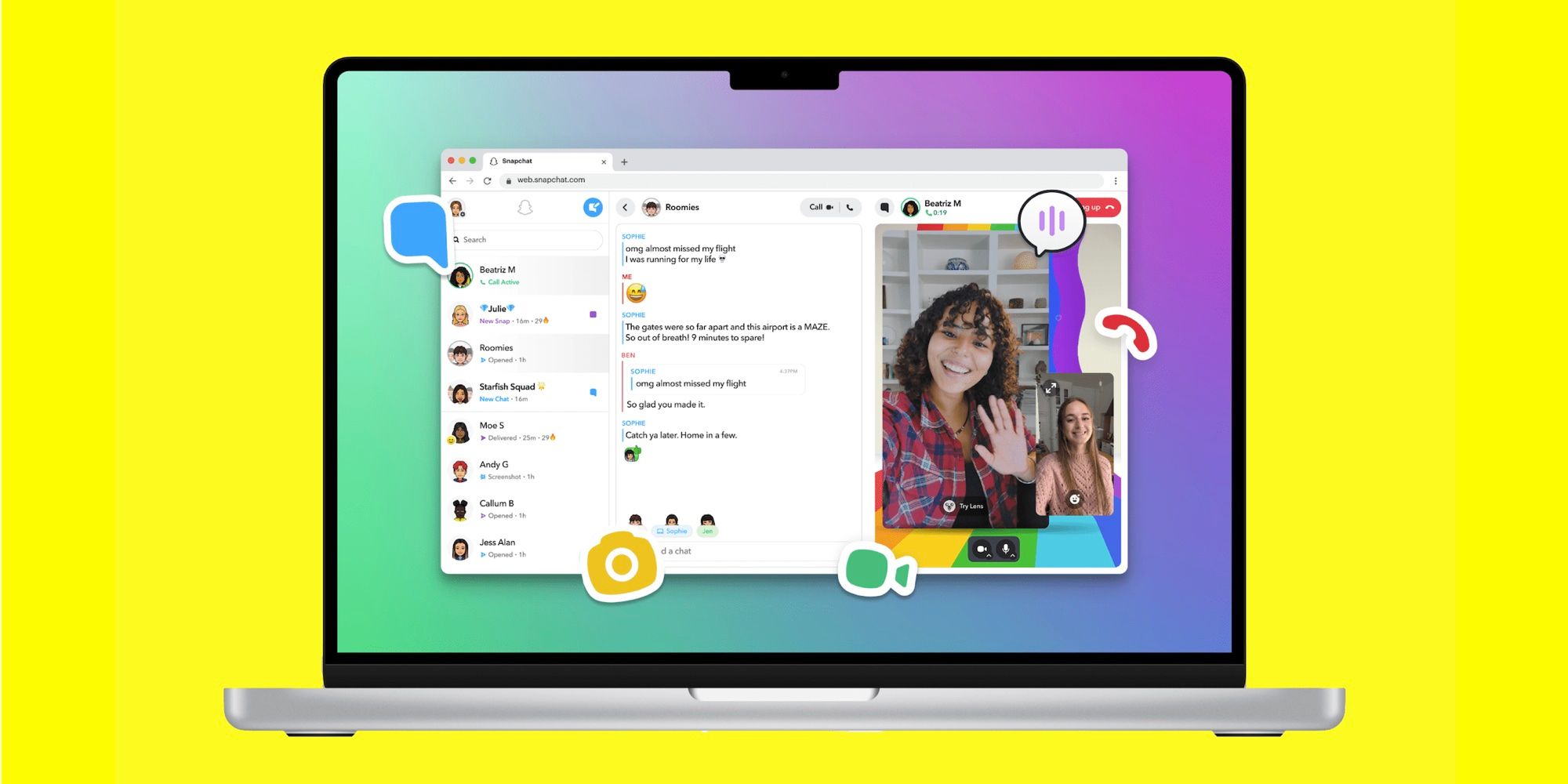Bisakah Anda Membuka Terkunci Di Snapchat Untuk Web?

Table of content:
Snapchat sekarang dapat diakses di web, tetapi apakah mungkin untuk melihat Snaps dari PC atau laptop? Sejak diluncurkan pada tahun 2011, Snapchat hanya berfungsi sebagai aplikasi seluler yang tersedia di iPhone dan Android. Pada tahun 2022, Snapchat untuk Web diperkenalkan, memungkinkan pengguna mengakses fitur utama seperti obrolan dan panggilan suara dan video dari browser web. Snapchat tidak benar-benar cocok untuk menjadi platform web, tetapi bisa berguna bagi orang-orang yang terutama menggunakan Snapchat untuk berkomunikasi dengan teman-teman mereka.
Sayangnya, sementara Snapchat untuk Web memungkinkan pengguna mengirim Snap, melihat Snap hanya dimungkinkan di aplikasi seluler. Jika pengguna mengeklik Snap dalam obrolan, itu tidak akan terbuka, dan mereka harus menggunakan ponsel untuk melihatnya. Namun, pengguna dapat mengirim Snap dan memposting Snap ke Story mereka di platform berbasis web. Untuk mengirim Snap dari Snapchat untuk Web, buka web.snapchat.com dan klik ikon kamera. Izin yang sesuai untuk kamera dan mikrofon mungkin perlu diberikan di browser. Perlu dicatat bahwa webcam pengguna harus berfungsi untuk menangkap Snaps dan mengirimkannya ke teman. Selain itu, pengguna harus menggunakan Google Chrome, Microsoft Edge, atau Safari sebagai browser web mereka untuk menggunakan Snapchat untuk Web.
Cara Memposting Snaps Dari Snapchat Untuk Web
Jika pengguna Snapchat ingin memposting Snaps ke Story mereka dari web, mereka harus membukanya my.snapchat.com dan masuk dengan nama pengguna dan kata sandi Snapchat. Selanjutnya, seret dan lepas foto atau video di area unggah, atau pilih file untuk mengunggahnya. Snapchat mencatat bahwa resolusi minimum untuk Snaps adalah 540 x 960 piksel, dan video harus berdurasi antara 5 dan 60 detik. Pengguna dapat memilih Snap tambahan untuk diunggah ke Story mereka dengan mengeklik tombol ‘+’ di samping foto atau video yang diunggah.
Jika memposting video, Snapchat juga memungkinkan pengguna memposting ke Spotlight dari web. Setelah file diunggah, pilih ‘Posting ke Cerita Saya‘ atau ‘Jadwal.’ Opsi kedua memungkinkan pengguna memposting Snaps di kemudian hari. Setelah selesai, klik ‘Posting ke Snapchat.’ Posting sekarang akan diunggah ke Cerita pengguna, di mana itu dapat dilihat oleh teman dan pelanggan mereka. Pengguna dapat melihat Kisah mereka dengan membuka ‘Posting Saya.’
Mengunggah Snap dari web tidak terlalu nyaman, mengingat pengguna mungkin perlu mentransfer foto atau video dari ponsel ke PC terlebih dahulu. Selain itu, tidak ada opsi untuk menggunakan berbagai Lensa Snapchat dari web. Namun, ini dapat bermanfaat bagi pembuat yang ingin mengedit Snaps mereka secara profesional. Ini menghemat langkah ekstra untuk mentransfer file kembali ke ponsel mereka untuk diunggah. Jadi sementara Snapchat tidak mengizinkan pengguna untuk melihat Snaps di Web, dimungkinkan untuk mempostingnya.
Sumber: Snapchat